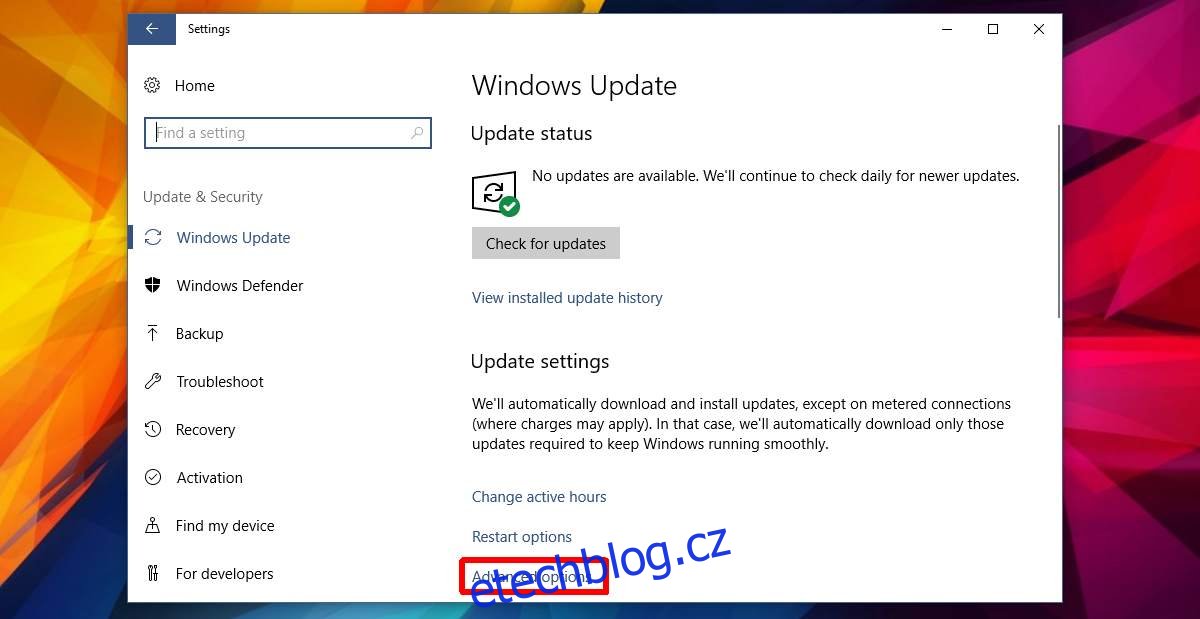Když provedete novou instalaci systému Windows, váš internet je obvykle pomalých prvních pár dat. Je to proto, že systém Windows stahuje potřebné aktualizace a ovladače na pozadí. Tyto aktualizace a ovladače mohou způsobit, že se váš internet na celé hodiny zpomalí. Totéž platí pro běžné aktualizace systému Windows. Jakmile se začnou stahovat, sníží rychlost vašeho internetu. Aktualizace jsou často podstatně velké, což znamená pomalejší internet na delší dobu. Pokud se stahování aktualizace nezdaří, vaše šířka pásma bude při dalším pokusu o stažení nadále tažena dolů. Jediným řešením pro uživatele Windows 10 je nastavení připojení jako měřeného připojení. To zabraňuje stahování aktualizací vůbec a je to opravdu jen hack řešení. V aktualizaci Fall Creators Update můžete omezit šířku pásma pro aktualizace Windows.
Tato možnost je aktuálně k dispozici v sestavení Windows 10 Insider verze 16237. Tato aktualizace bude uživatelům vydána na stabilní verzi s aktualizací Fall Creators Update.
Omezte šířku pásma pro aktualizace systému Windows
Otevřete aplikaci Nastavení a přejděte na Aktualizace a zabezpečení. Vyberte kartu Windows Update a klikněte na ‚Pokročilé možnosti‘ v dolní části.
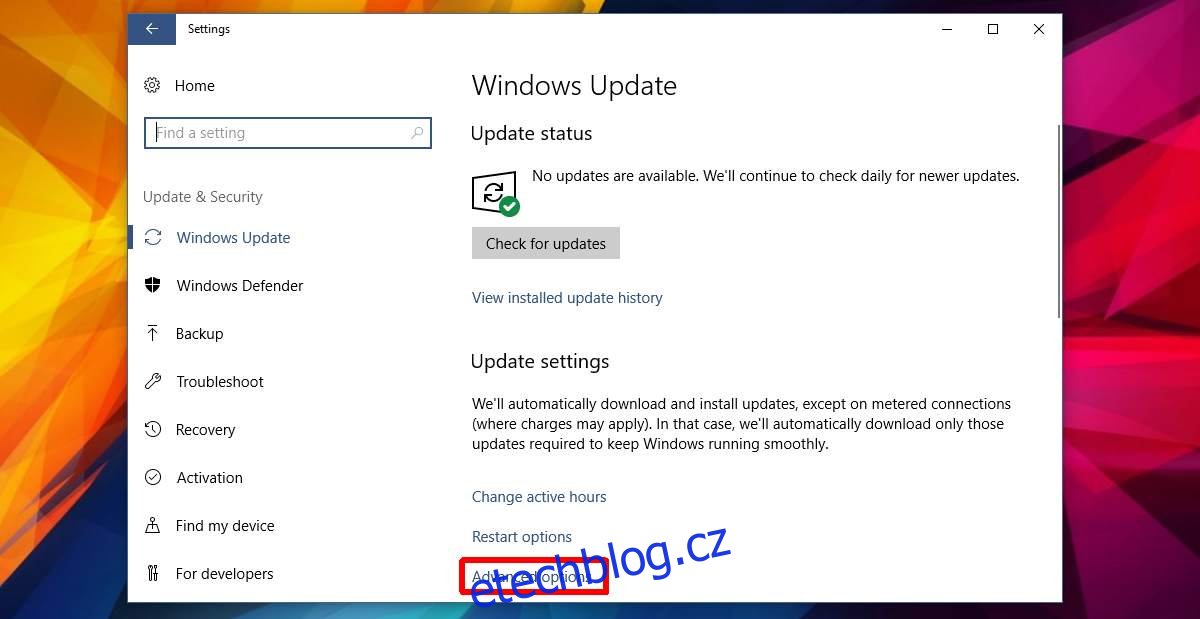
Na obrazovce Rozšířené možnosti klikněte na Optimalizace doručení.
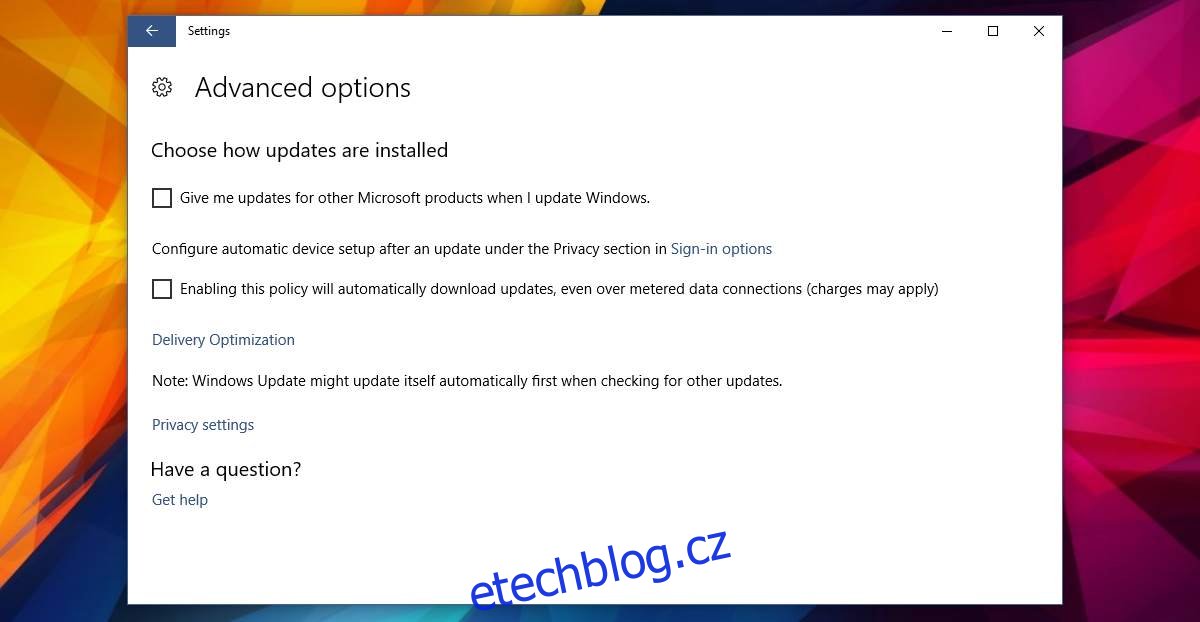
Klikněte na ‚Pokročilé možnosti‘ na obrazovce Optimalizace doručení,
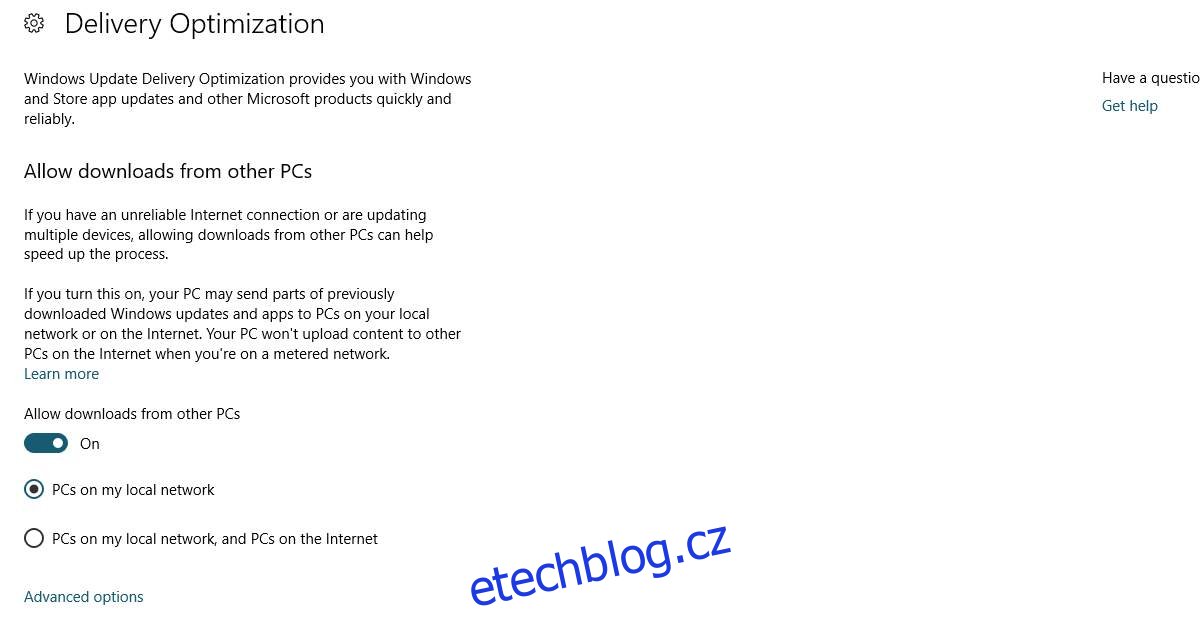
Na další obrazovce Pokročilé možnosti povolte možnost „Omezit, jak velká šířka pásma se používá pro stahování aktualizací na pozadí“. Dále použijte posuvník pod touto možností k přidělení šířky pásma. Systém Windows přiděluje šířku pásma jako procento z celkové šířky pásma, nikoli jako Mb/s.
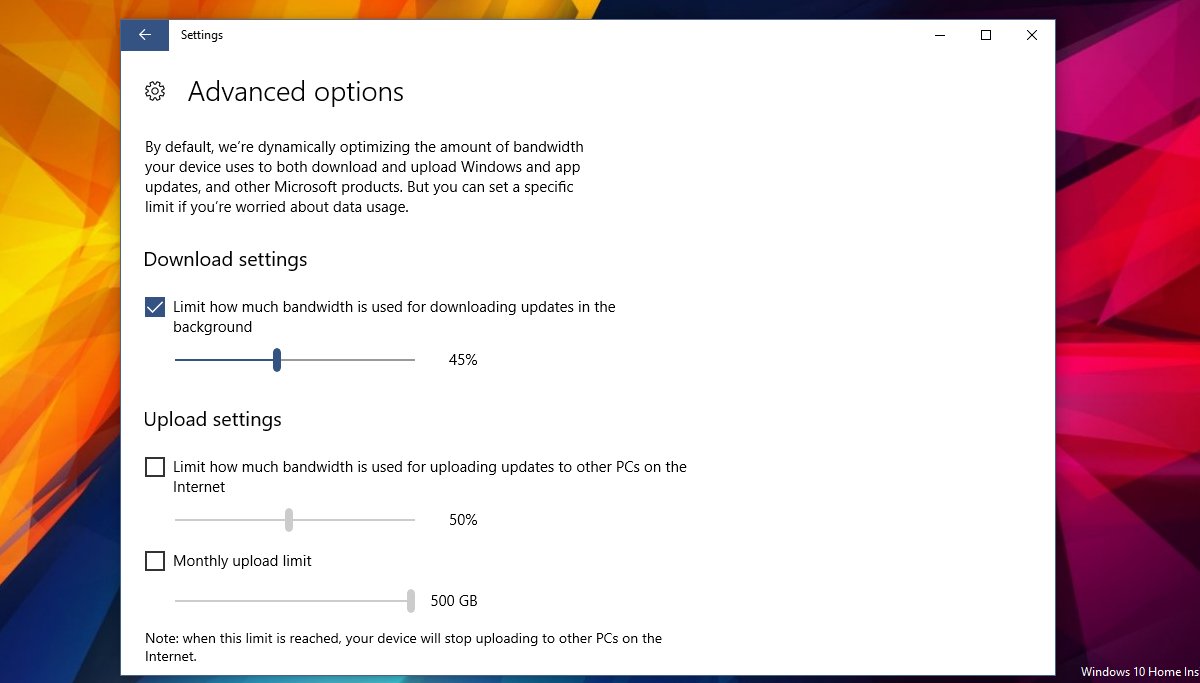
To se nebude vztahovat na měřená připojení. Systém Windows nestahuje aktualizace přes měřená připojení. Díky této možnosti již nemusíte nastavovat připojení jako měřené připojení. Bez něj můžete omezit šířku pásma pro aktualizace Windows. Je možné, že to je celý důvod, proč Microsoft tuto funkci přidal.
Nastavení stahování šedě
V ideálním případě by toto nastavení mělo fungovat hned po vybalení. Pokud je možnost „Omezit, kolik šířky pásma se používá pro stahování aktualizací na pozadí“ zašedlá, budete muset upravit nastavení WiFi, abyste ji povolili.
Otevřete aplikaci Nastavení a přejděte na Síť a internet. Vyberte kartu Wi-Fi a vypněte přepínač služeb Wi-Fi, přepínač Připojit k navrhovaným otevřeným hotspotům a sítě Hotspot 2.0. To vám umožní nakonfigurovat nastavení limitu stahování aktualizací systému Windows. Můžete je znovu povolit a nastavení neučiní nepoužitelným. To je pravděpodobně jen chyba. Tato chyba bude opravena do vydání aktualizace Fall Creators Update. Pokud se ve svém systému setkáte s tímto problémem, přepnutím těchto tří nastavení WiFi jej vyřešíte.